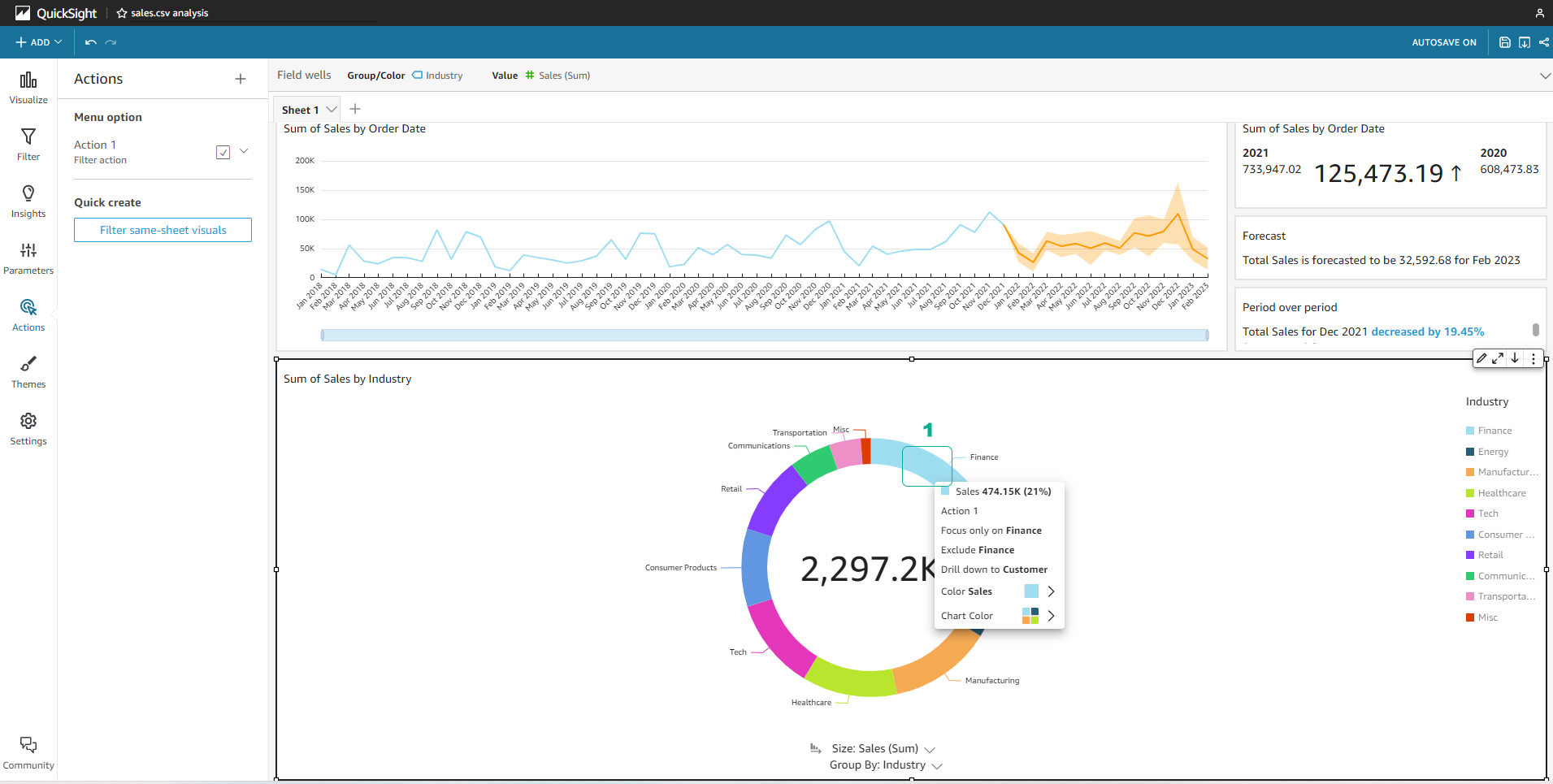Biểu đồ hình tròn"
Nội dung
- Nội dung
- Thêm Drill-down Layer
- Thêm thông số chi tiết
- Lọc dữ liệu toàn dashboard theo ngành tùy chọn
Tạo biểu đồ
- Chọn Add > Add visual.
- Ở mục Visual types góc trái, chọn Donut chart.
- Ở mục Fields list, chọn Sales và Order date.
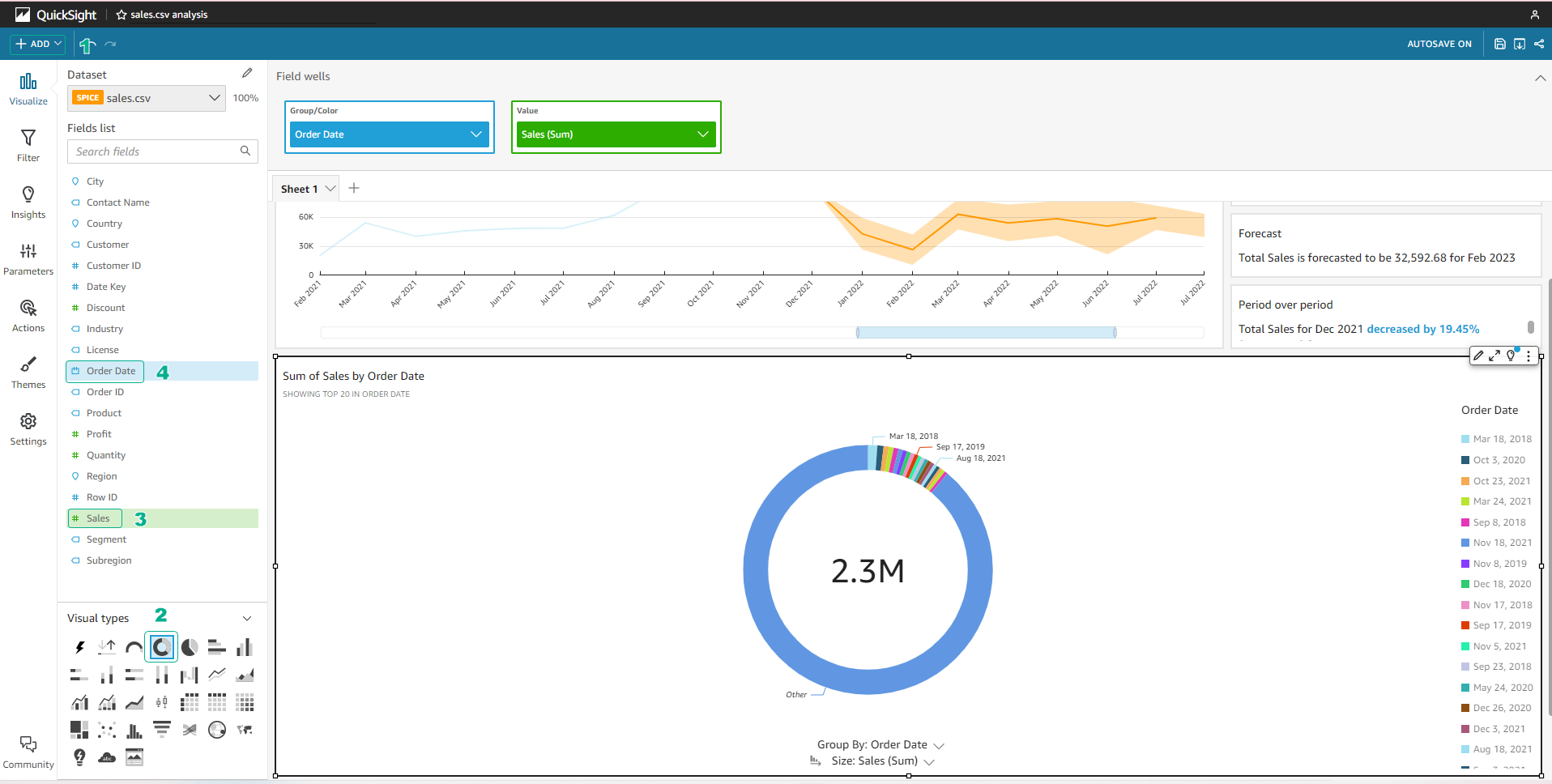
Thêm Drill-down Layer
Bạn có thể thêm các chi tiết liên qua đến dữ liệu bằng các thêm Drill-down layer.
-
Kéo thả mục Customer từ Fields list vào phần Group/Color. Giữ ở mục này và thả chuột khi thấy báo Add drill-down layer.
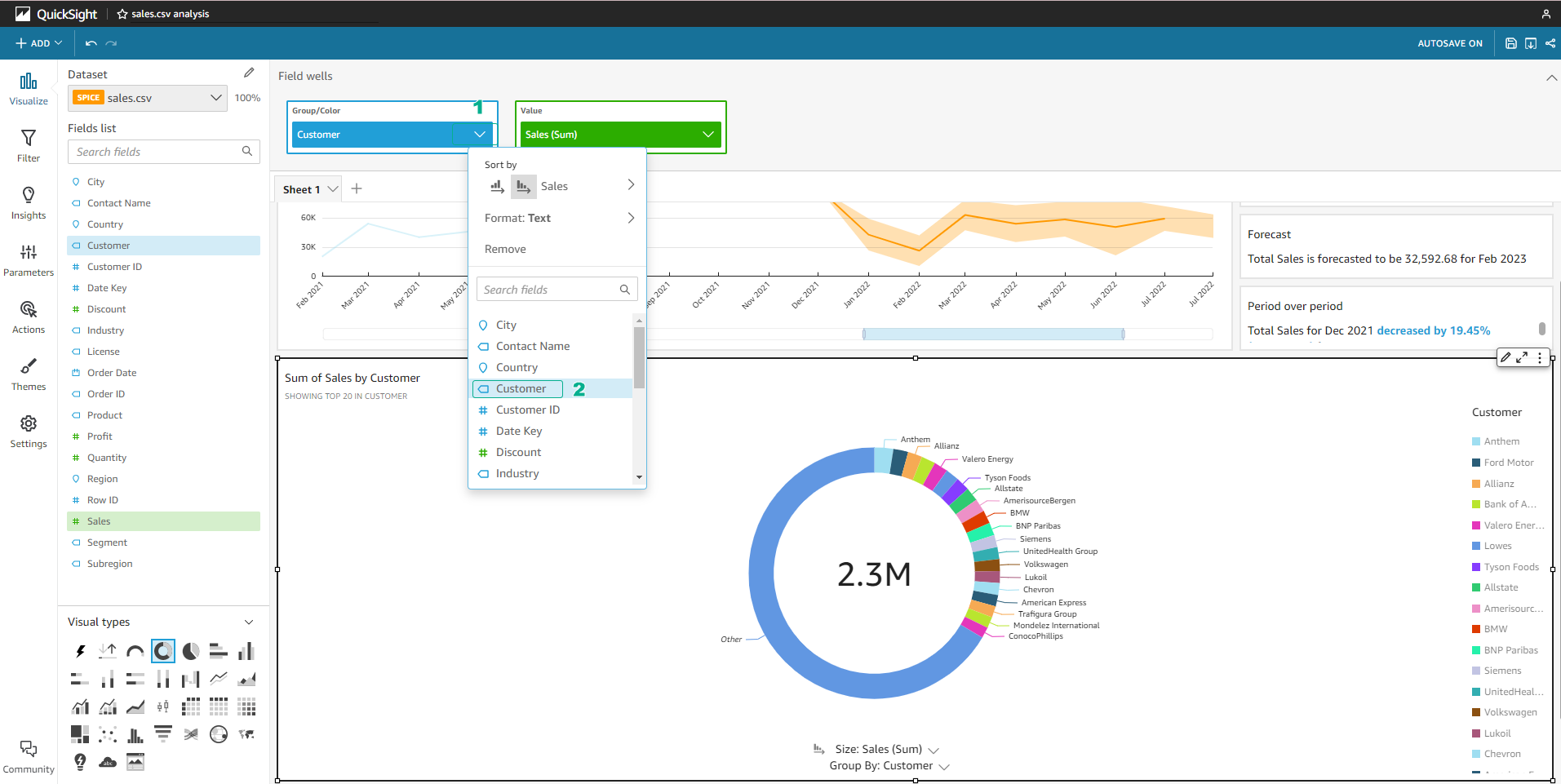
-
Click chuột phải ở một đơn vị Industry bất kỳ (VD: Finance).
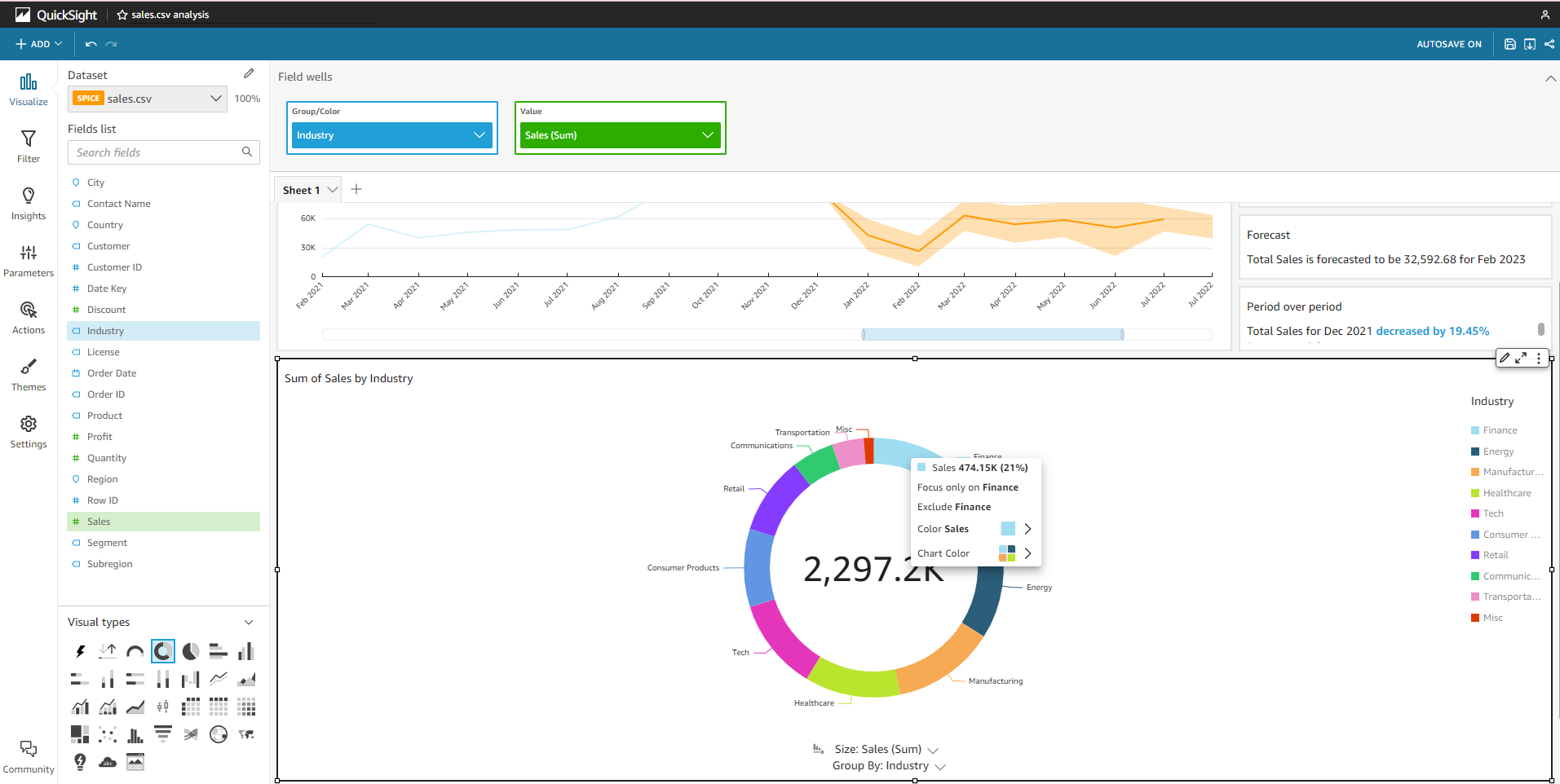
-
Nhờ bước 4, bạn sẽ thấy mục Drill down to Customer, chọn mục này.
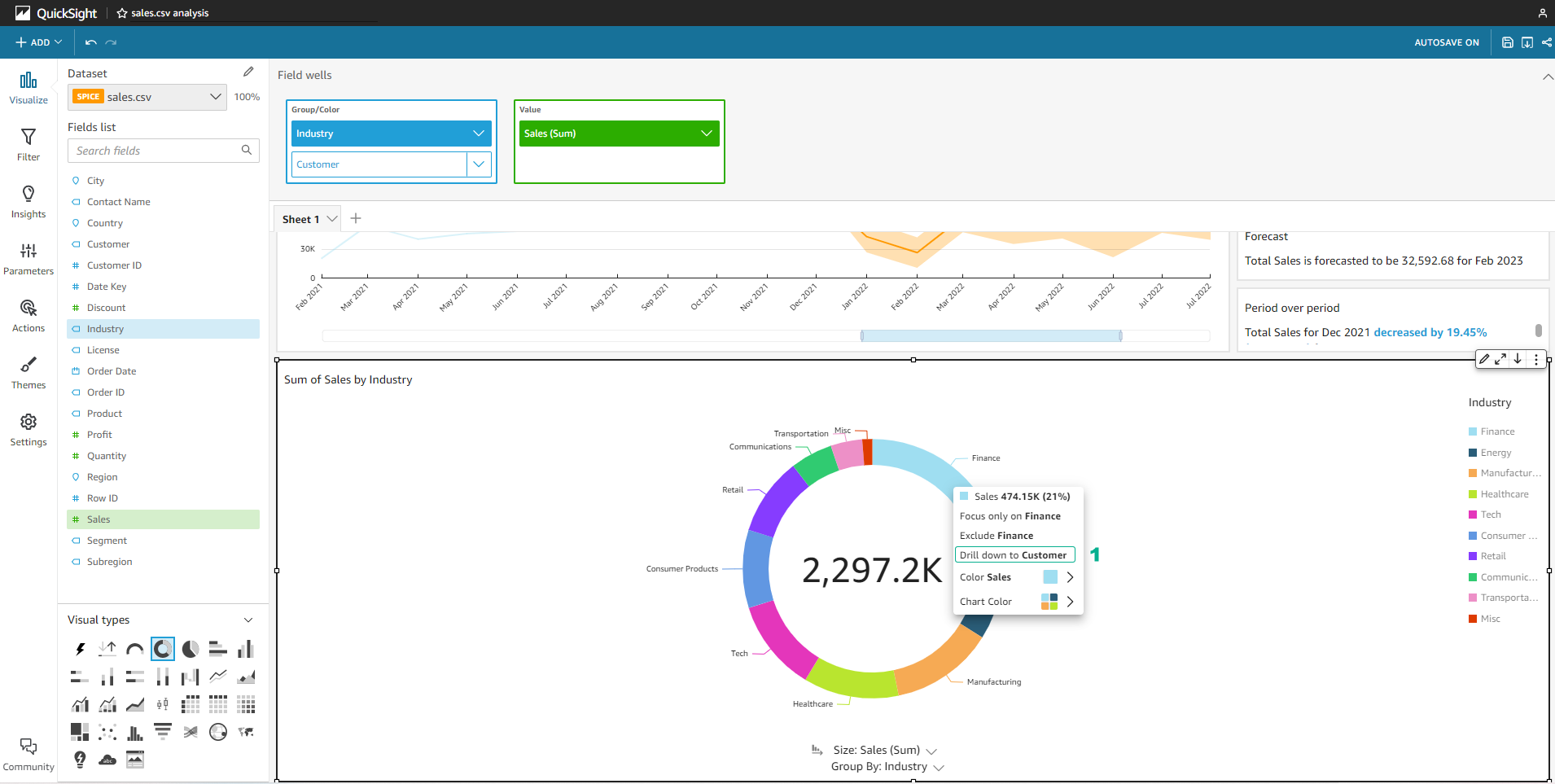
-
Khi này, biểu đồ đường tròn sẽ hiện thông số Customer của Industry bạn đã chọn. Trong trường hợp này là ngành Finance.
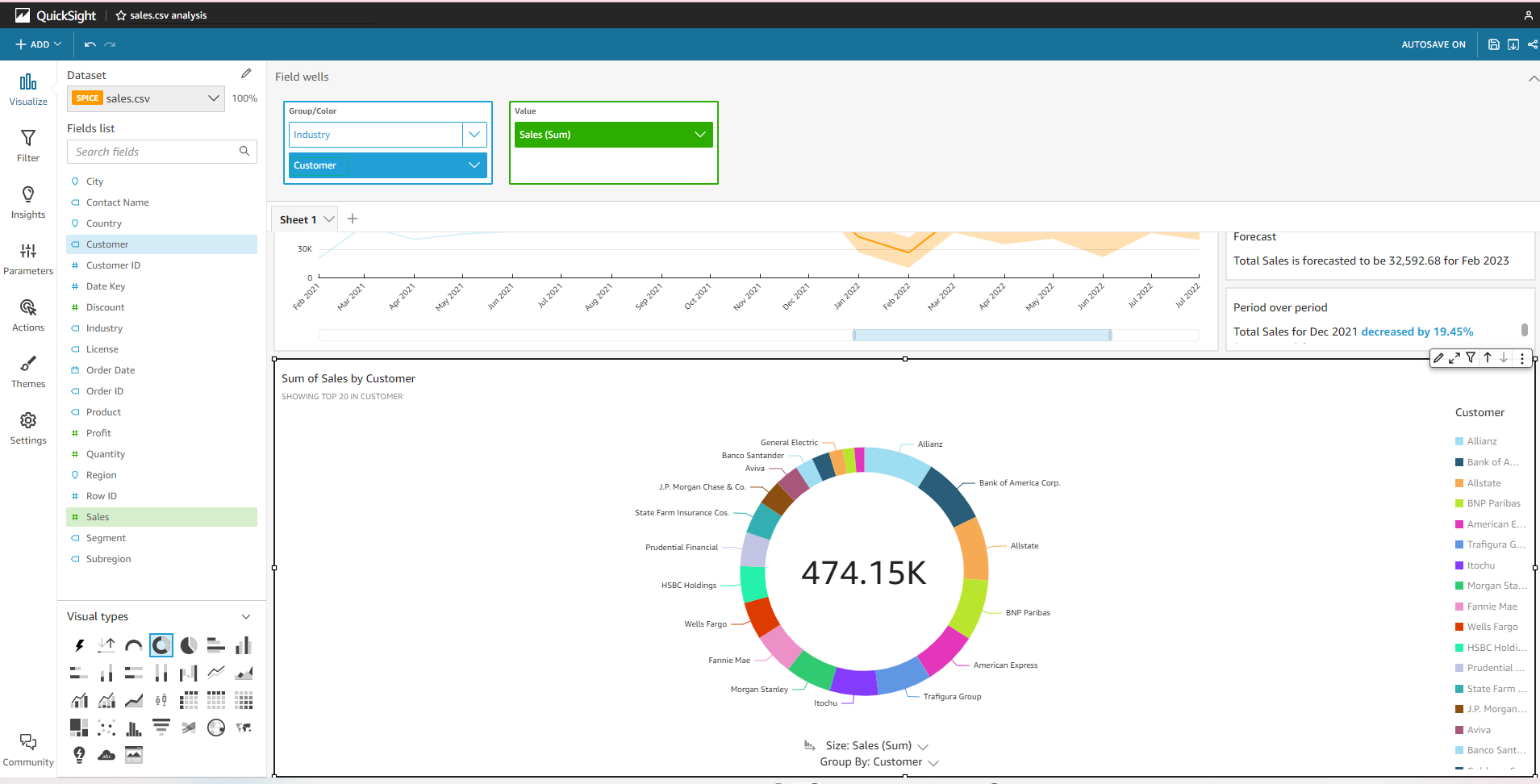
Sau khi hoàn thành, bạn có thể chọn Undo để trở lại biểu đồ chính.
Thêm thông số chi tiết
- Chọn họa tiết bánh răng ở góc phải của biểu đồ.
- Chọn mục Data labels > Show metrics.
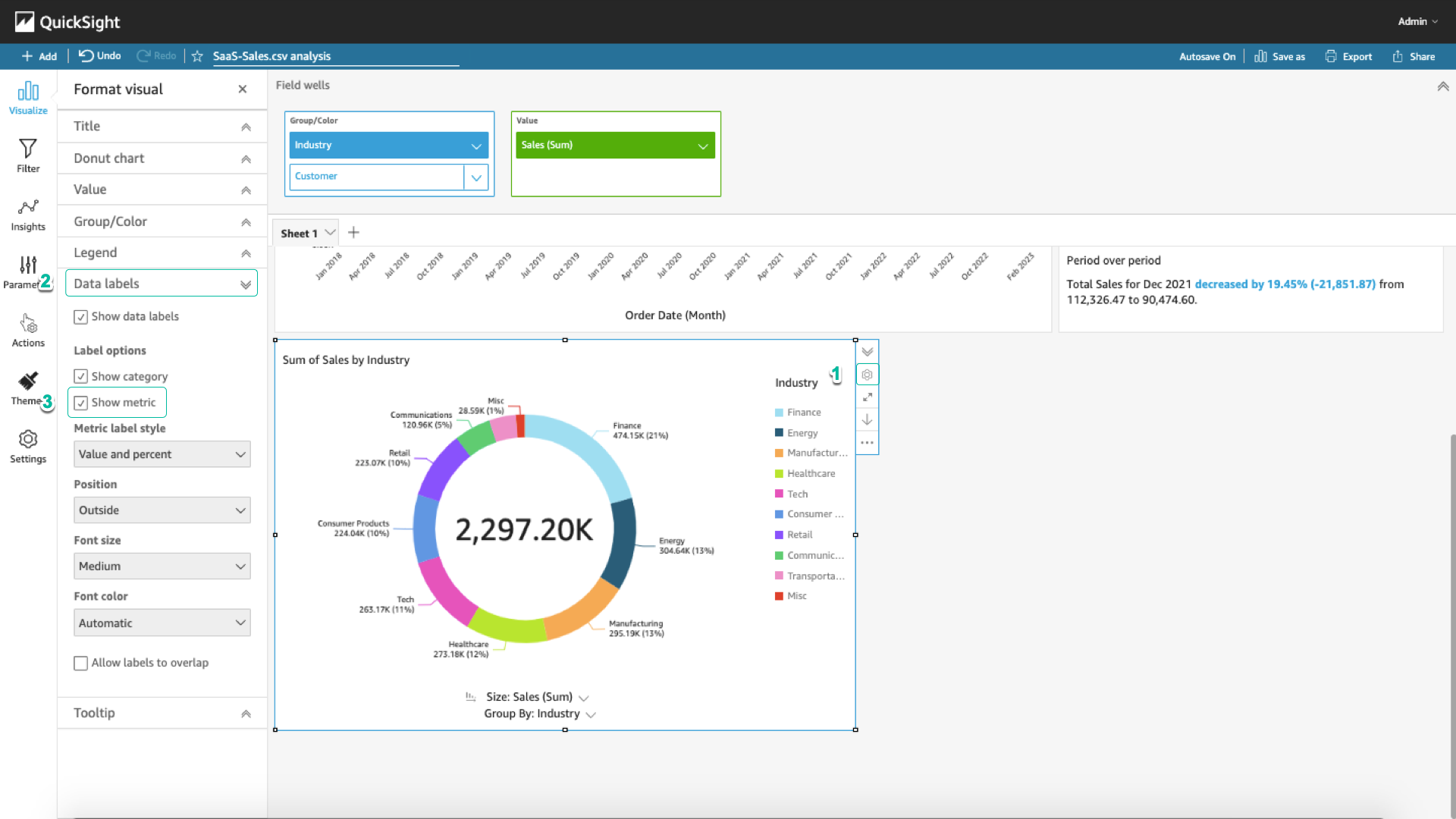
Lọc dữ liệu toàn dashboard theo ngành tùy chọn
-
Ở thanh điều hướng bên trái, chọn Actions > Filter same sheet visuals.
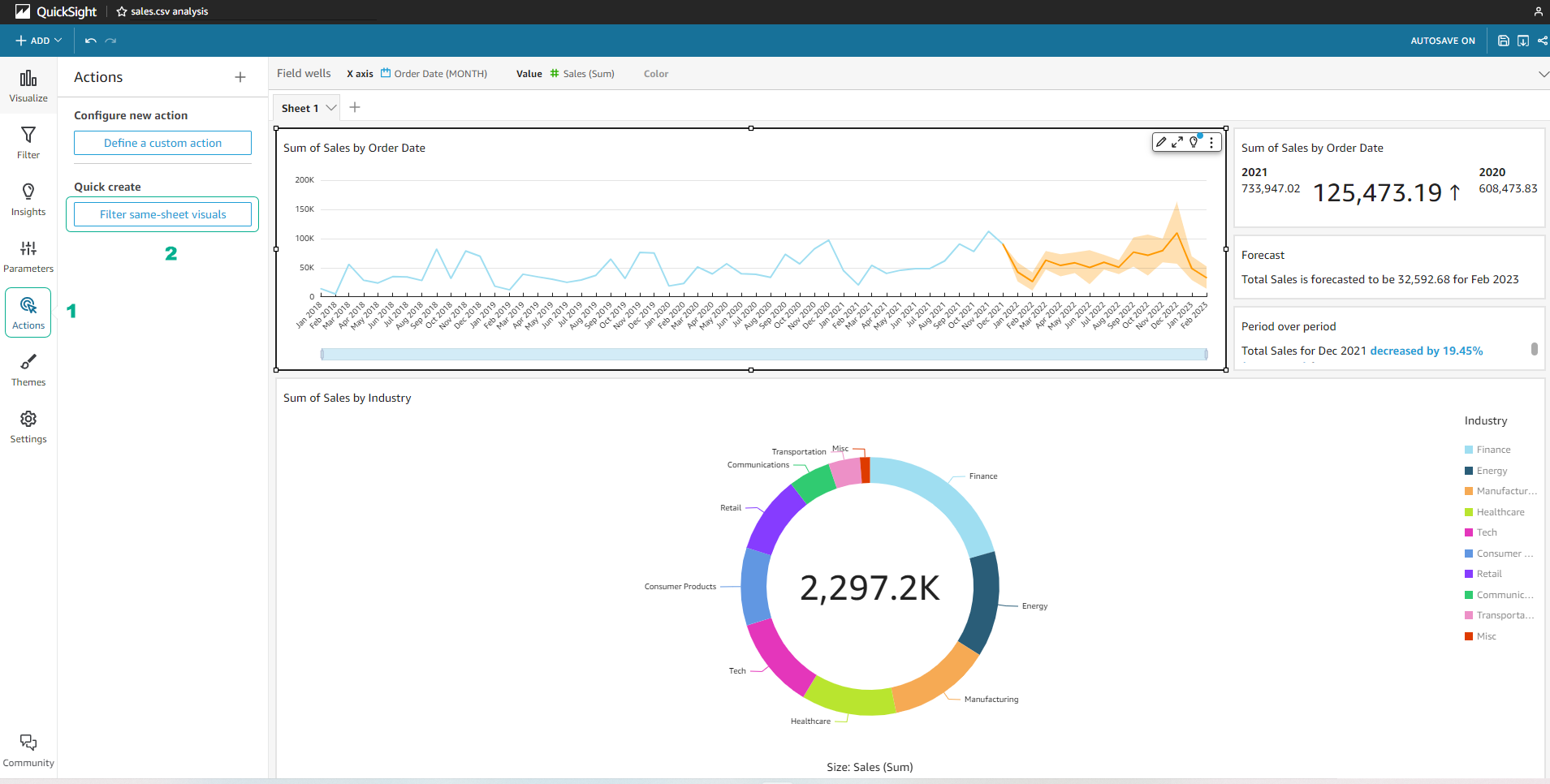
-
Khi hoàn thành bước 1, nếu bạn chọn một ngành bất kỳ (VD: Finance), các thông số ở các biểu đồ khác sẽ được lọc và hiển thị dữ liệu của ngành được chọn.